AFO 216 – Saisie commande multi-titres
216.1 Introduction
Cette AFO permet la commande de titres différents sur le même bon de commande. Le processus pour cette nouvelle AFO est le suivant :
·
Trouver un bon de commande existant ou créer un nouveau bon de commande,
·
Ajouter des titres (ou lignes de commande) au bon de commande,
·
Terminer le bon de commande en modifiant l'indicateur d'envoi
·
L'imprimer.
216.1.1 Créer le bon de commande
Après avoir sélectionné cette AFO, l'écran de Recherche d'une notice apparaît. Vous pouvez soit rechercher un enregistrement multi-titres existant (en faisant des recherches) soit commencer une nouvelle commande multi-titres en cliquant sur "".
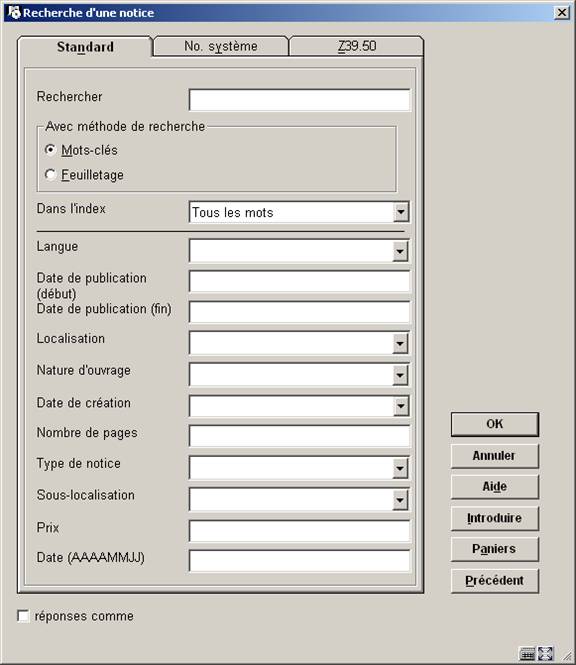
Après avoir cliqué sur '', l’écran suivant s’affiche
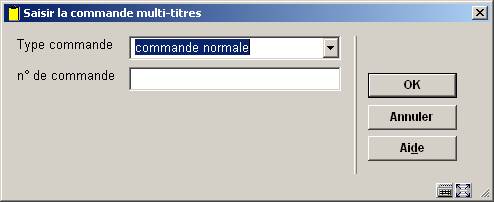
Sélectionner un type de commande . Pour une description détaillée des types de commande voir le chapitre 211.2.1 .
Le numéro de commande : (Ce champ est contrôlé par l'un des paramètres décrit dans l'AFO 272). Vous pouvez soit introduire votre propre numéro, soit laisser ce champ vide. Si le champ vide, le programme génèrera le numéro suivant en se servant du format défini dans l'AFO 272. Tous les numéros que vous introduisez manuellement doivent obligatoirement être uniques pour l'institution.
Après avoir cliqué sur , l’écran suivant s’affiche :

Sélectionner le fournisseur et saisir éventuellement un numéro de référence (zone libre et facultative)
Le programme affiche alors l'écran 'Saisir la commande
multi-titres':
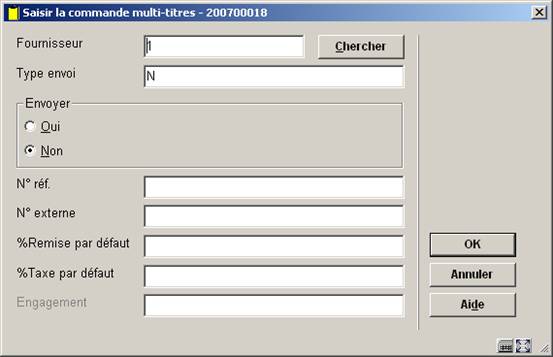
Zones sur l'écran
Fournisseur : Reprend le fournisseur choisit précédemment
Type d’envoi :
Envoyer : Indique au système s’il doit envoyer (cad imprimer) automatiquement la commande ou non. Laisser à « non » si vous n’envisagez pas d’imprimer vos commandes dans l’immédiat.
N° réf. : Une zone de référence alphanumérique est à votre disposition (facultative) pour rentrer les références du fournisseur si vous le souhaitez.
N° externe : Une zone de référence alphanumérique est à votre disposition (facultative) pour rentrer le numéro de commande externe (voir à ce sujet AFO 215)
% Remise par défaut : renseignement pris dans la fiche fournisseur. Ou à remplir si cela n’est pas renseigné dans la fiche fournisseur.
% Taxe par défaut : renseignement pris dans la fiche fournisseur. Ou à remplir si cela n’est pas renseigné dans la fiche fournisseur.
Après avoir cliqué sur
, l'écran en-tête de la commande est
affiché:
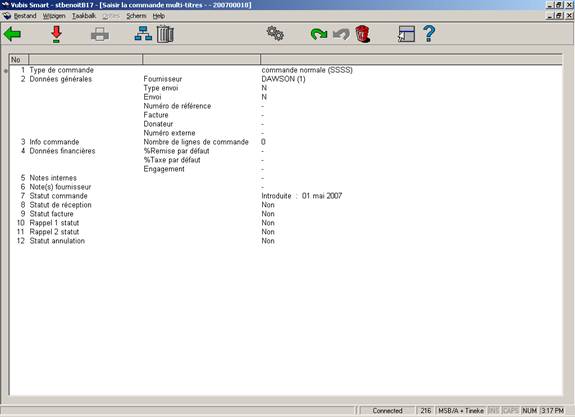
L'en-tête de la commande reprend le type
de
commande, les données fournisseur, l’engagement total (somme des
engagements correspondant à toutes les lignes détail), le nombre de lignes de commande, la remise par défaut et le pourcentage des taxes, les notes
internes et fournisseur.
Les statuts affichés dans les groupes 7 à 12 sont mis à jour au moment où la commande est réceptionnée (les lignes sont mises à
jour).
En modifiant le fournisseur dans cet écran, vous modifiez aussi le fournisseur pour toutes les lignes de cette
commande.
La remise par défaut et le pourcentage de taxe définis dans cet écran sont les valeurs par défaut reprises dans toutes les nouvelles lignes ajoutées à la commande.
Options sur l'écran
: Après avoir sélectionné la zone d’information de l’en-tête de commande que vous voulez consulter ou modifier , cliquer ici pour l’ouvrir.
. En cliquant sur cette icône, vous imprimez immédiatement l'ensemble des lignes de cette commande. Vous ne pourrez plus ajouter de nouveaux titres à votre commande après l'avoir imprimée.
. En cliquant sur cette icône, vous pourrez visualiser les titres présents dans la commande ou ajouter d'autres titres à votre commande. L'écran “Résumé de commande
multi-titres»
est affiché.
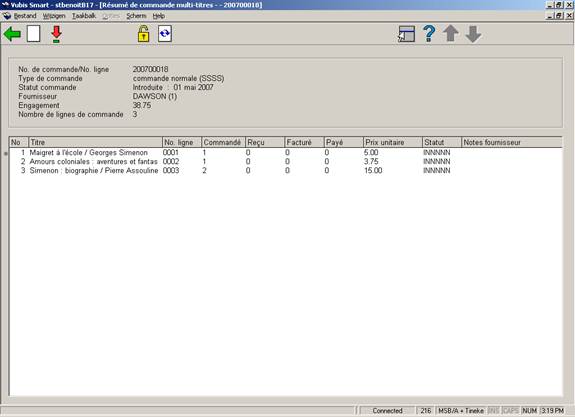
L'écran affiché est composé d’une partie supérieure grisée et
un tableau. La partie supérieure représente l’en-tête de
la commande
et inclut le type de
commande, le fournisseur, le nombre de lignes et le statut de la
commande. Le tableau reprend un sommaire
des
lignes de détail pour cette commande: un numéro
de ligne de détail, une information bibliographique brève (Titre, Auteur), numéro de
référence, quantité commandée, quantité reçue, quantité facturée, montant payé, prix unitaire, statut et notes fournisseur.
· IMPORTANT : Pour une description détaillée des statuts de commande voir le chapitre 211.3.
Options sur l'écran
. Employez cette icône pour ajouter un titre à la commande en cours. Le programme affiche alors l'écran de "Recherche d'un titre à ajouter
à la
commande".
A partir
de cet écran vous pouvez soit faire une
recherche bibliographique si la notice bibliographique du document à commander est déjà dans la base, soit choisir le bouton « Introduire
» pour introduire une nouvelle notice bibliographique.
(ou en double-cliquant sur une ligne du tableau) : vous affichez l'écran détail de la ligne de commande. Vous pouvez modifier les données de la ligne
détail de votre commande.
216.1.2 Introduire une nouvelle ligne de commande
Cliquer sur
Cliquer le bouton , sélectionner la grille de saisie adéquate et créer votre notice bibliographique
Double-cliquer <Aucun> dans la rubrique « Commande », l’écran suivant s’affiche
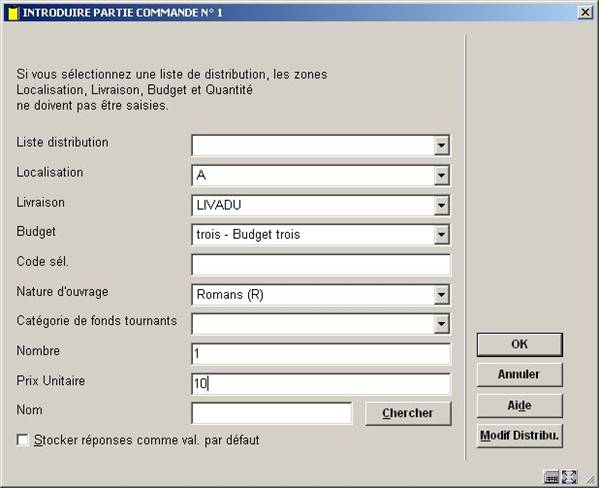
Zones sur l'écran
Liste distribution: on peut sélectionner une liste de distribution. Ces listes sont déterminées par la bibliothèque en AFO 277 – listes d’acquisition. Si on sélectionne une liste de distribution dans cet écran ; les champs localisation, livraison, budget et quantité sont remplis automatiquement par la liste de distribution. Le bouton . vous permet de modifier vos listes dans cette AFO sans aller en 277. Si vous n’utilisez par les listes de distribution vous rentrez vos renseignements champs par champs.
Localisation: zone obligatoire - sélectionnez le code de votre choix dans la liste déroulante.
Livraison: zone facultative - un code livraison peut être associé à chaque commande partielle.
Ce code défini l'adresse à laquelle doivent être livrés les documents commandés. Si vous ne spécifiez aucun code, le code livraison par défaut lié à la localisation de l'institution sera employé. Ces codes sont définis en AFO 244 – Destinations.
Budget: zone obligatoire - sélectionnez le code de votre choix dans la liste déroulante.
Code sél.: zone facultative – texte libre. On peut effectuer des sélections en AFO 141 à partir de ce champ
Nature d’ouvrage: sélectionnez le code de votre choix dans la liste déroulante. La liste déroulante peut également contenir une ligne vierge, ce qui permet à la bibliothèque de ne pas affecter la nature d’ouvrage au moment de la commande. Cette option se paramètre en AFO 272 – Autre paramètre. La ligne vierge ne sera présente dans la liste que si l’option est laissée à Non.
Catégorie de fonds tournants: avec cette option vous pouvez lier un document commandé à une catégorie de fonds tournants. Ces catégories sont définies en AFO 469.
Nombre: Introduisez la quantité d’exemplaire commandé pour cette localisation et ce budget. Si vous commandez des exemplaires du même document mais pour une localisation et/ou un budget différent, vous devez créer une deuxième partie de commande.
Prix Unitaire: Introduisez le prix unitaire (éventuellement suivi de la devise). Les options décrites ci-dessous vous sont proposées :
Nom : Permet de lier la commande à un membre du personnel ou à un usager qui pourra ainsi être averti de son arrivée par exemple.
Validez ensuite votre écran par cliquer sur . Un second écran semblable au précédent mais portant le titre ‘introduire partie commande n°2’ apparaît. Cette seconde ligne de commande vous permet de rentrer pour une même commande une demande d’exemplaire pour une autre localisation ou pour un autre budget ou pour un autre demandeur. Cliquez sur ‘’ si vous ne souhaitez pas rentrer de seconde partie de commande.
Le système affiche la première ligne de commande détaillée:
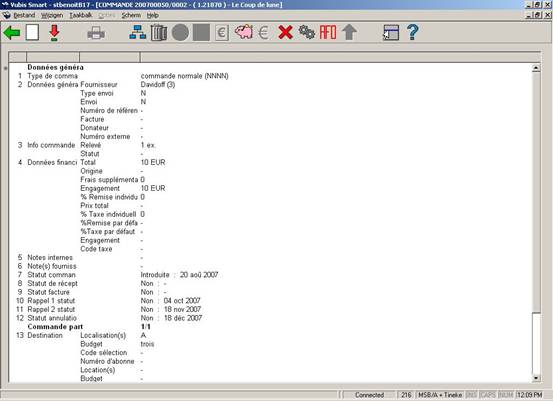
Une fois que toutes les lignes ont été introduites cliquer sur le bouton de l'écran de "Recherche d'un titre à ajouter
à la
commande".
Vous revenez sur l’écran du résumé de commande.
216.1.2.1 Commander un titre existant,
Faites une recherche et sélectionnez un titre.
Double-cliquez dans la zone de commande de la notice bibliographique détaillée. S'il n'y a pas encore de commande pour ce titre, le programme démarre le processus de commande
(décrit ci- dessus). Par contre, s'il y a déjà des commandes pour ce titre le programme affiche l'écran sommaire des commandes existant sur ce titre (vous n'êtes pas autorisé à mettre à jour ou visualiser ces commandes à partir de cet écran). Pour ajouter ce titre à votre commande, vous
devrez cliquer sur l'icône
Vous retrouvez le processus d’ajout de commande décrit ci-dessus.
Ce processus d'ajout de titres peut être interrompu à tout moment et la commande
restera ouverte pour d'autres
modifications futures tant que vous ne l’avez pas imprimée. Le bon de commande peut-être recherché, soit par le numéro interne de commande, soit par un des titres déjà dans la commande.
216.1.3 Imprimer la commande
En AFO 216 vous pouvez imprimer votre commande directement à partir de l’en-tête de commande, sans passer par les AFO 251, 252, 253.
Vérifier que la zone Envoi dans les données générales est à « O » (oui).
Cliquez sur dans le menu.